(Nguồn bloghoctap.com)
4> Kết hợp & Xác nhận thẻ vào tài khoản Paypal để thực hiện các giao dịch
Hình 4-1: Bạn đăng nhập hoặc trở về My Account (như hình 2-2), bạn nhấn vào liên kết Link and confirm my credit or debit card để tới trang này. Bạn tiến hành nhập các thông tin trên thẻ rồi nhấn Save and Continue để qua bước xác nhận.
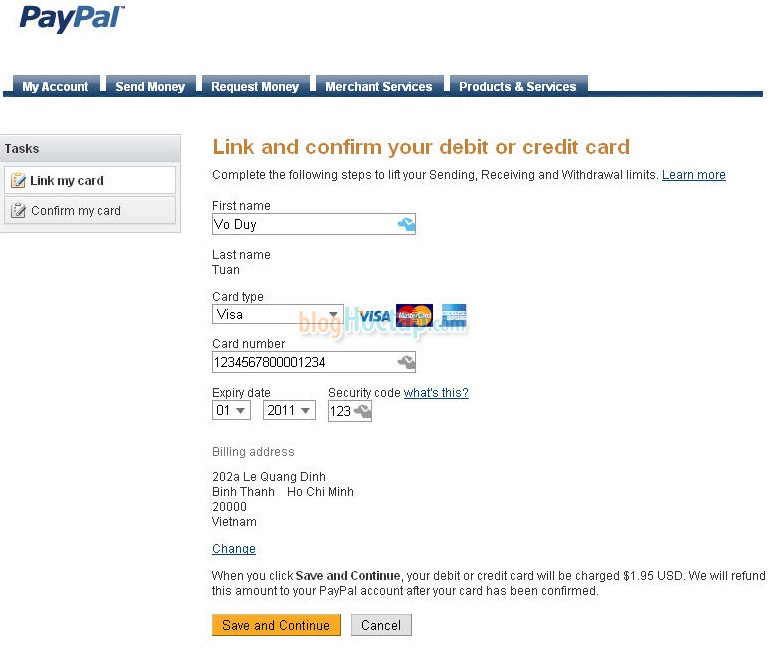
Hình 4-2: Tới bước này là bạn đã liên kết được thẻ VISA Debit của mình vào Paypal rồi (hoàn thành 50% nhiệm vụ). Sau khi liên kết thành công, Paypal sẽ gởi cho bạn 1 cái email như hình 4-3 để báo cho bạn biết. Nhiệm vụ còn lại khá phức tạp là Xác nhận thẻ này cho Paypal để Paypal hiểu các giao dịch sau này sẽ sử dụng thẻ VISA Debit của bạn. Nhấn Continue để tiến hành Xác nhận. Quá trình xác nhận diễn ra như sau: đầu tiên Paypal sẽ lấy (charge) của bạn $1.95, bạn phải kiểm tra trong phần đăng nhập thẻ trên ACB để biết có giao dịch với Paypal hay không và tìm 4 con số như chỉ dẫn, sau đó vào lại phần xác nhận thẻ và nhập 4 con số này vào như bước 4-6.
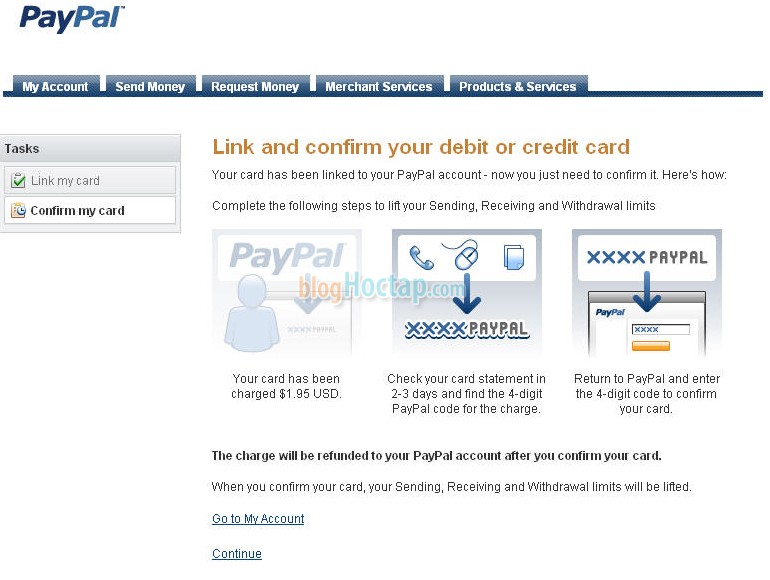
Hình 4-3: Email Paypal thông báo là bạn đã liên kết thẻ vào tài khoản Paypal

Hình 4-4: Email Paypal đưa các chỉ dẫn các bước Xác nhận tài khoản VISA của bạn.
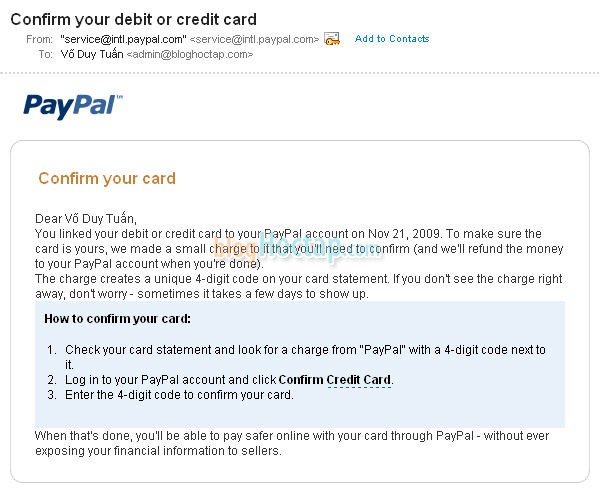
Hình 4-5: Nếu làm theo đúng tiến trình (chờ khoảng 1,2 ngày) thì bạn vào trang quản lý thẻ của ACB sẽ thấy dòng giao dịch như trên..chú ý phần chi tiết 1234PAYPAL..., 1234 chính là con số mà bạn đang chờ đợi ^^.
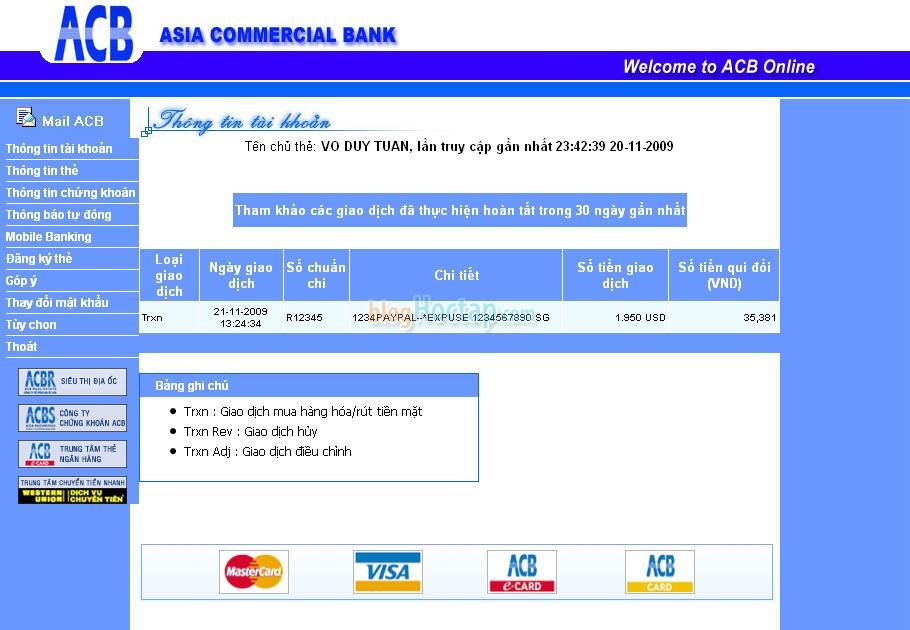
Hình 4-6: Sau khi có được 4 con số ở bước 4-5, bạn vào liên kết Confirm my card và nhập 4 con số này vào ô PayPal code và nhấn Submit. Ở đây mình nhập 5678. Trong trường hợp bạn bị kẹt ở bước 4-5 (giống mình), có nghĩa là chờ hoài không thấy giao dịch từ Paypal qua ACB, thôi đừng hy vọng nữa, bạn có thể vô trang Confirm này nhấn vào nút Resend PayPal Code để nó charge lại 1 lần nữa, yên tâm, dù có hay không thì sau nay nó charge bạn bao nhiêu thì nó sẽ trả lại hết cho bạn và bỏ vào PayPal balance.
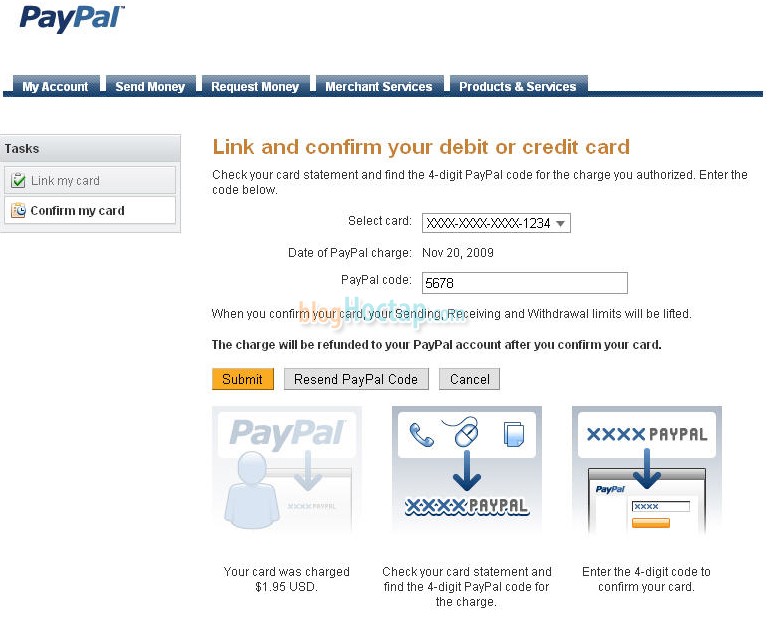
Hình 4-7: Sau khi nhấn Submit, nếu làm đúng trình tự và nhập đúng số thì bạn sẽ được đưa tới trang My Account với thông báo là họ sẽ trả tiền lại (refund) cho bạn trong khoảng 24 tiếng nữa. Chờ đợi nhé !
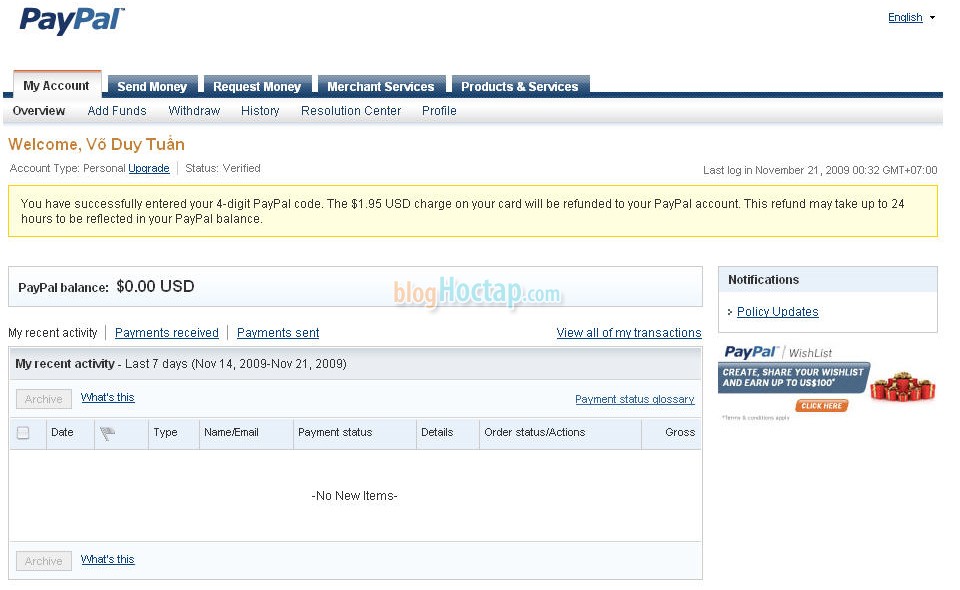
Hình 4-8: Lưu ý, sau khi Confirm đầy đủ (bước 2,bước 4) thì chỗ mũi tên màu đỏ nói là bạn đã Verify, vậy là ổn rồi. Tuy nhiên hiện tại tiền vẫn chưa vô vì mình chụp hình này là lúc tiền Paypal chưa refund vô kịp. Bạn lưu ý mũi tên màu xanh, bạn đang ở loại tài khoản Personal (như đã tạo lúc đầu), bạn nhấn vào liên kết Upgrade để chuyển lên tài khoản Premier, yên tâm, miến phí ^^. Quá trình Upgrade đơn giản nên mình không minh họa ở đây.
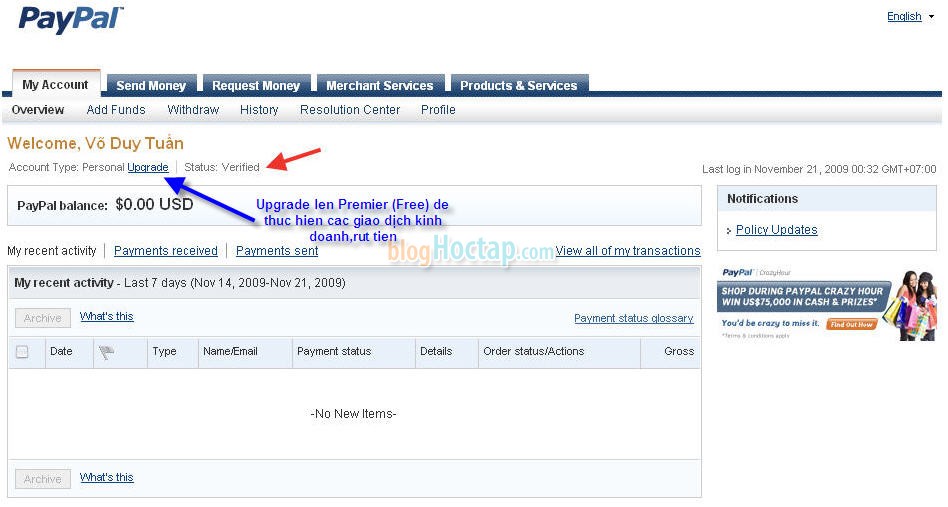
Hình 4-9: Hình này có nghĩa là bạn đã được PayPal trả tiền ($1.95) và tài khoản của bạn đã ở Premier và đã được xác nhận (Verified). Chúc mừng bạn, như vậy là bạn đã bắt đầu đi mua sắm online được rồi. Nếu bạn muốn biết PayPal xử lý thế nào với PayPal balance và tiền trong thẻ VISA của bạn thì xem bước 5 để xem 1 hóa đơn mà Paypal thanh toán
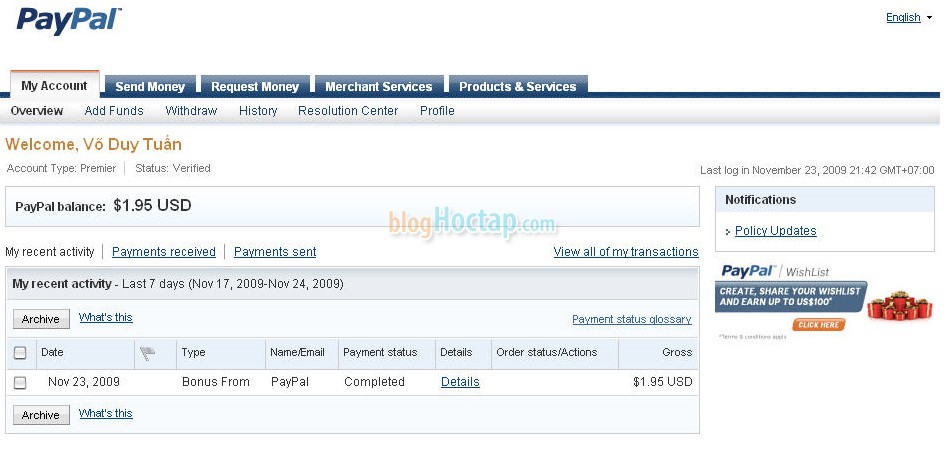
4> Kết hợp & Xác nhận thẻ vào tài khoản Paypal để thực hiện các giao dịch
Hình 4-1: Bạn đăng nhập hoặc trở về My Account (như hình 2-2), bạn nhấn vào liên kết Link and confirm my credit or debit card để tới trang này. Bạn tiến hành nhập các thông tin trên thẻ rồi nhấn Save and Continue để qua bước xác nhận.
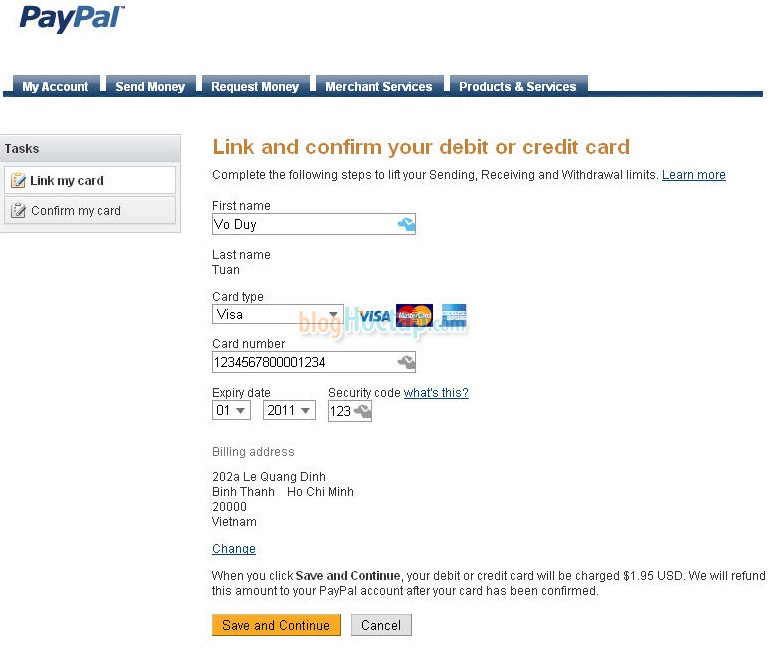
Hình 4-2: Tới bước này là bạn đã liên kết được thẻ VISA Debit của mình vào Paypal rồi (hoàn thành 50% nhiệm vụ). Sau khi liên kết thành công, Paypal sẽ gởi cho bạn 1 cái email như hình 4-3 để báo cho bạn biết. Nhiệm vụ còn lại khá phức tạp là Xác nhận thẻ này cho Paypal để Paypal hiểu các giao dịch sau này sẽ sử dụng thẻ VISA Debit của bạn. Nhấn Continue để tiến hành Xác nhận. Quá trình xác nhận diễn ra như sau: đầu tiên Paypal sẽ lấy (charge) của bạn $1.95, bạn phải kiểm tra trong phần đăng nhập thẻ trên ACB để biết có giao dịch với Paypal hay không và tìm 4 con số như chỉ dẫn, sau đó vào lại phần xác nhận thẻ và nhập 4 con số này vào như bước 4-6.
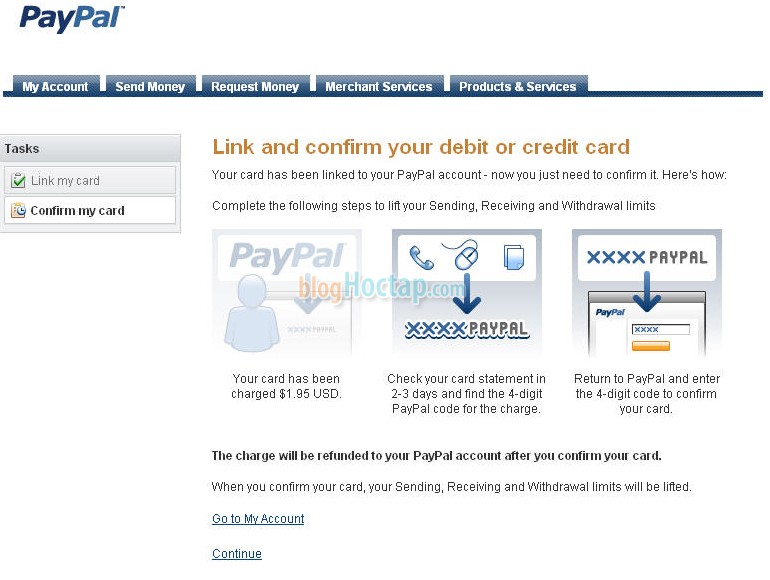
Hình 4-3: Email Paypal thông báo là bạn đã liên kết thẻ vào tài khoản Paypal

Hình 4-4: Email Paypal đưa các chỉ dẫn các bước Xác nhận tài khoản VISA của bạn.
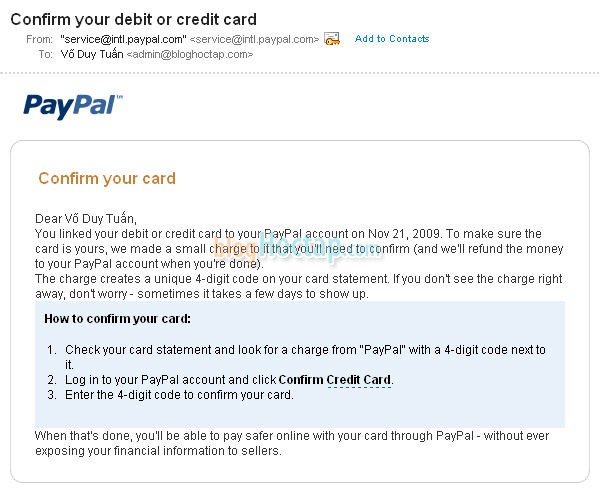
Hình 4-5: Nếu làm theo đúng tiến trình (chờ khoảng 1,2 ngày) thì bạn vào trang quản lý thẻ của ACB sẽ thấy dòng giao dịch như trên..chú ý phần chi tiết 1234PAYPAL..., 1234 chính là con số mà bạn đang chờ đợi ^^.
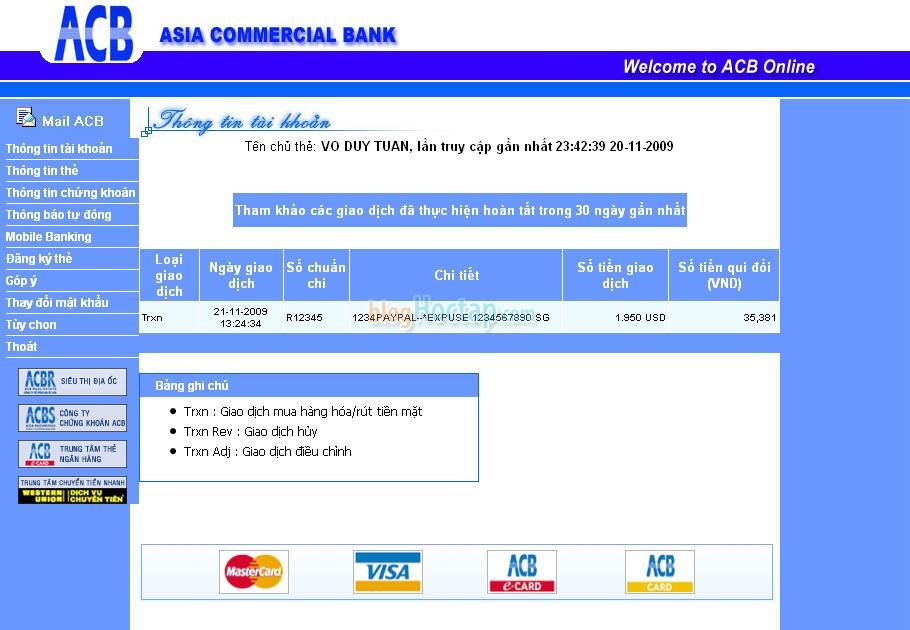
Hình 4-6: Sau khi có được 4 con số ở bước 4-5, bạn vào liên kết Confirm my card và nhập 4 con số này vào ô PayPal code và nhấn Submit. Ở đây mình nhập 5678. Trong trường hợp bạn bị kẹt ở bước 4-5 (giống mình), có nghĩa là chờ hoài không thấy giao dịch từ Paypal qua ACB, thôi đừng hy vọng nữa, bạn có thể vô trang Confirm này nhấn vào nút Resend PayPal Code để nó charge lại 1 lần nữa, yên tâm, dù có hay không thì sau nay nó charge bạn bao nhiêu thì nó sẽ trả lại hết cho bạn và bỏ vào PayPal balance.
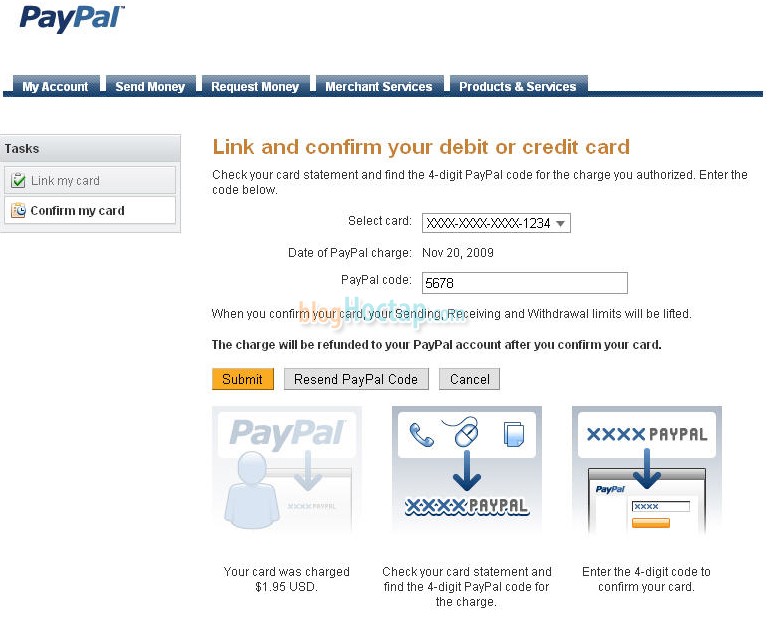
Hình 4-7: Sau khi nhấn Submit, nếu làm đúng trình tự và nhập đúng số thì bạn sẽ được đưa tới trang My Account với thông báo là họ sẽ trả tiền lại (refund) cho bạn trong khoảng 24 tiếng nữa. Chờ đợi nhé !
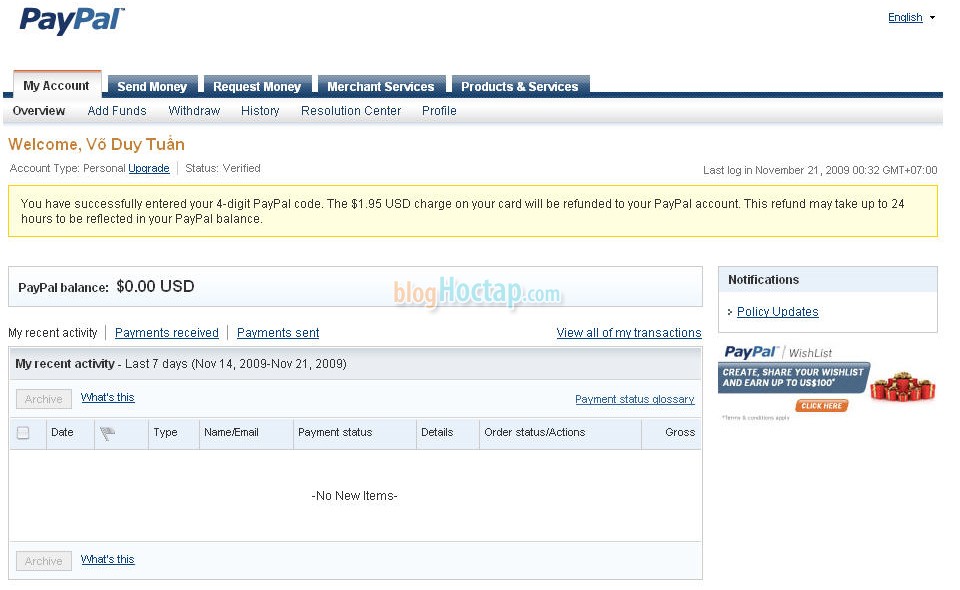
Hình 4-8: Lưu ý, sau khi Confirm đầy đủ (bước 2,bước 4) thì chỗ mũi tên màu đỏ nói là bạn đã Verify, vậy là ổn rồi. Tuy nhiên hiện tại tiền vẫn chưa vô vì mình chụp hình này là lúc tiền Paypal chưa refund vô kịp. Bạn lưu ý mũi tên màu xanh, bạn đang ở loại tài khoản Personal (như đã tạo lúc đầu), bạn nhấn vào liên kết Upgrade để chuyển lên tài khoản Premier, yên tâm, miến phí ^^. Quá trình Upgrade đơn giản nên mình không minh họa ở đây.
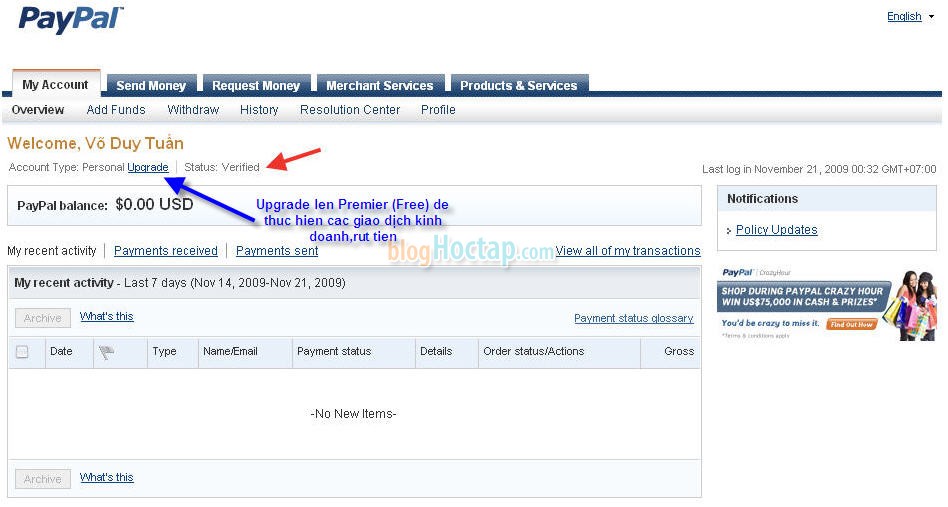
Hình 4-9: Hình này có nghĩa là bạn đã được PayPal trả tiền ($1.95) và tài khoản của bạn đã ở Premier và đã được xác nhận (Verified). Chúc mừng bạn, như vậy là bạn đã bắt đầu đi mua sắm online được rồi. Nếu bạn muốn biết PayPal xử lý thế nào với PayPal balance và tiền trong thẻ VISA của bạn thì xem bước 5 để xem 1 hóa đơn mà Paypal thanh toán
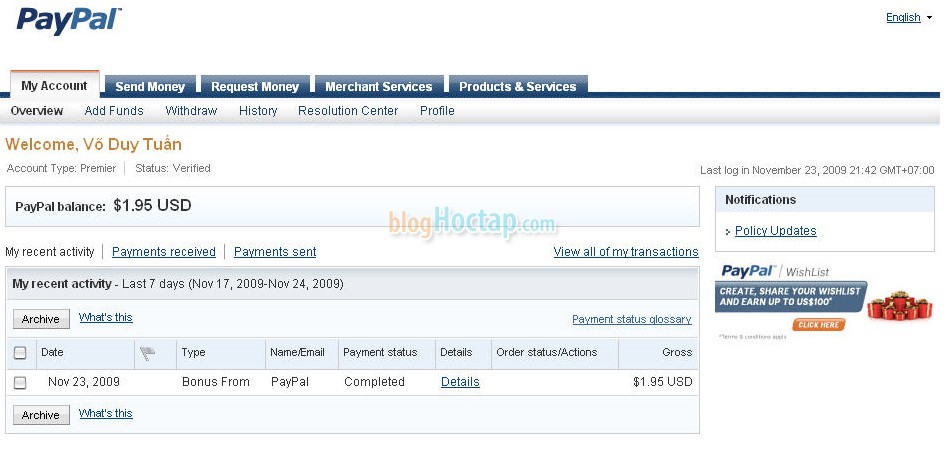













0 comments:
Post a Comment